Как да прекратите процеса не съответства на програмата в Windows 7
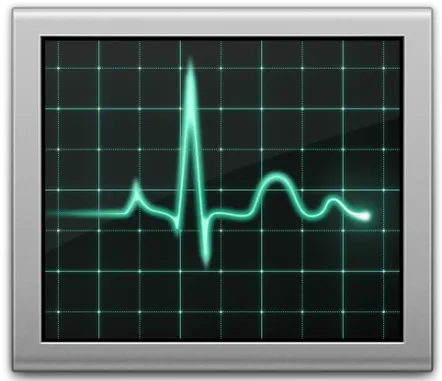
Докато работите на компютъра, някои програми понякога спират да отговарят на всякакви команди или действия от ваша страна, след което става ясно, че програмата "виси". В допълнение, тази програма може да натовари напълно процесора, което на практика блокира целия компютър. За повечето потребители решението на този проблем е да рестартират компютъра или да натиснат магическия бутон на системния модул "Нулиране". Но има и друго решение на проблема.
В Windowsима програма, която показва всички работещи процеси и програми, както и информация за натоварването на процесора и разпределената памет за работещи програми. Цялата тази информация се показва в "Диспечер на задачите".
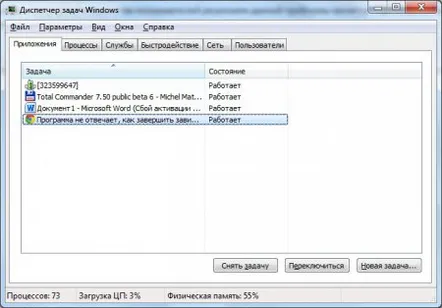
Можете да стартирате програмата, като натиснете клавишната комбинация "Ctrl + Alt + Delete"и изберете "Стартиране на диспечера на задачите"в менюто или като щракнете с десния бутон върху лентата на задачите и изберете „Стартиране на задачите на диспечера на задачите“.
Когато някоя програма замръзне, съответният й статус "Не отговаря"ще се покаже в диспечера на задачите в раздела "Програми". За да прекратите процесана изпълнение на тази програма, трябва да я изберете и да щракнете върху бутона „Премахване на задача“или да щракнете върху това приложение в диспечера на задачите с десния бутон на мишката и изберете командата в менюто "Премахване на задача".
Ако закачалката е системен процес или фонова програма, тя ще бъде показана в раздела Процеси. Можете да определите програма от високо ниво, като заредите процесора на 100% и използвате голямо количество памет. Можете да прекратите процесапо същия начин, както в раздела "Приложения", но когато щракнете върху процеса с десния бутон на мишката, ще се появи малко по-различно меню, където артикулът ще бъде наличен "Завършете дървото на процеса". Тази точка е различна, тъй като ще приключи не само самият спрян процес, но и всички процеси, свързани с него. По принцип тази опция е по-приемлива за прекратяване на спрени процеси, но тук трябва да внимавате. Например стартирахте файловия мениджър Total Commanderи отворихте файла Wordот този файлов мениджър, след което дървото на процеса на програмата Total Commanderсе прекратява и свързания с него процес Word.
Има случаи, когато дори мениджърът на задачите не може да прекрати процесана спряната програма, тогава можете да използвате по-мощен инструмент - командата "taskkill". Тази команда от командния ред се изпълнява и може да бъде намерена чрез въвеждане на Стартв менюто за търсене cmd.exe.
Синтаксисът на командата ви позволява да изпълнявате няколко различни опции за убиване на процес, но засега ще разгледаме опцията за убиване на процес по неговото име taskkill IM APPLICATION_NAME. Можете да видите името на програмата или процеса в диспечера на задачите в раздела процеси. Да вземем за пример програмата Paint.NET. За да го завършите, въведете taskkill /IM PaintDotNet.exeв командния ред.
Единственото неудобство в този метод е необходимостта да убивате тази команда ръчно всеки път. Можете да видите пълния списък с команди, като напишете taskkill /?.
Винаги ще има програма на вашия компютър, която може да блокира целия компютър с грешките си. За по-стабилна работа на вашата операционна система ще трябва да конфигурирате и оптимизирате Windows. Това не само ще ви предпази от сривове на програмата, но и може леко да увеличи скоростта на вашия компютър.
